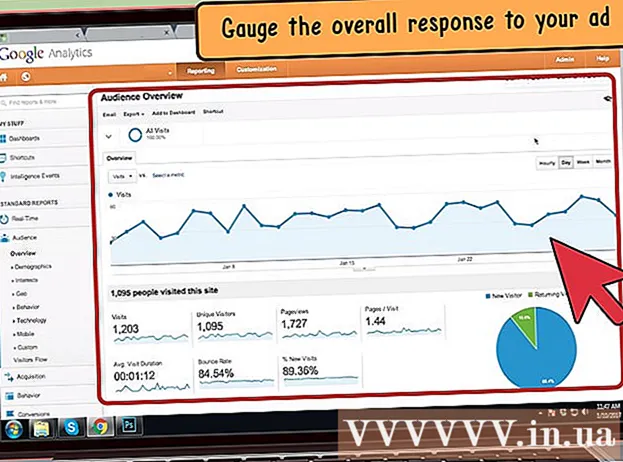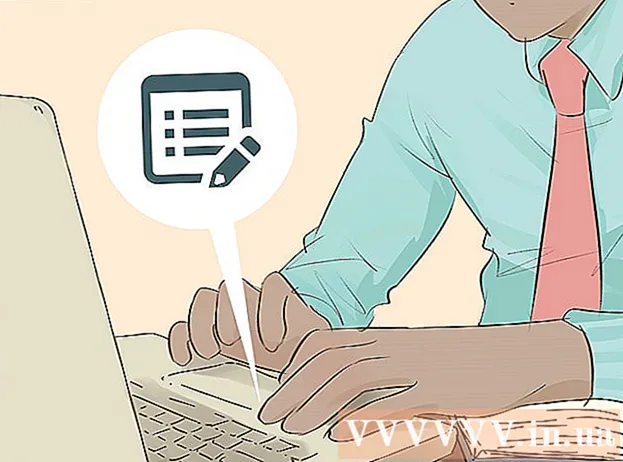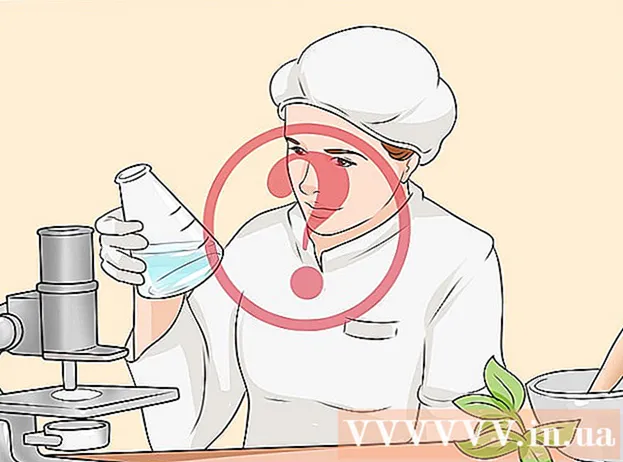Аутор:
Christy White
Датум Стварања:
12 Може 2021
Ажурирати Датум:
1 Јули 2024

Садржај
- На корак
- Метод 1 од 3: На свим рачунарима
- Метод 2 од 3: На Мацу
- Метод 3 од 3: Алтернативна опција за Мац
- Савети
- Упозорења
То може бити врло досадно ако желите да отпремите слику, али то не функционише јер није у Јпег формату. Ево како да конвертујете у Јпег.
На корак
Метод 1 од 3: На свим рачунарима
 Отворите слику коју желите да претворите у Јпег помоћу било ког програма за фотографије.
Отворите слику коју желите да претворите у Јпег помоћу било ког програма за фотографије. Кликните на мени „Датотека“.
Кликните на мени „Датотека“. Кликните на „Сачувај као“. Не кликните на „Сачувај“, јер ће се једноставно сачувати са тренутним наставком.
Кликните на „Сачувај као“. Не кликните на „Сачувај“, јер ће се једноставно сачувати са тренутним наставком.  Кликните на падајући мени. Обично на левој страни пише „сачувај као тип“.
Кликните на падајући мени. Обично на левој страни пише „сачувај као тип“.  Кликните на Јпег (поред њега често пише "( *. Јпг; *. Јпег; *. Јпе; *. Јфиф)".
Кликните на Јпег (поред њега често пише "( *. Јпг; *. Јпег; *. Јпе; *. Јфиф)". Ако је потребно, преименујте датотеку и готови сте.
Ако је потребно, преименујте датотеку и готови сте.
Метод 2 од 3: На Мацу
 Отворите слику коју желите да конвертујете. Можда је на вашој радној површини, као у примеру. У супротном, потражите у Финдер-у.
Отворите слику коју желите да конвертујете. Можда је на вашој радној површини, као у примеру. У супротном, потражите у Финдер-у.  Притисните опцију и истовремено кликните на име. Сада можете уређивати текст датотеке.
Притисните опцију и истовремено кликните на име. Сада можете уређивати текст датотеке.  Избришите тренутни додатак. Избришите све после знака. у називу датотеке.
Избришите тренутни додатак. Избришите све после знака. у називу датотеке.  Унесите "јпег" после тачке.
Унесите "јпег" после тачке. Кликните на „Користи ЈПГ“ у дијалошком оквиру који се сада појављује.
Кликните на „Користи ЈПГ“ у дијалошком оквиру који се сада појављује.- Спремни.
Метод 3 од 3: Алтернативна опција за Мац
 Кликните десним тастером миша на датотеку коју желите да претворите и пређите мишем преко ставке „Отвори са“.
Кликните десним тастером миша на датотеку коју желите да претворите и пређите мишем преко ставке „Отвори са“. Кликните на „Преглед“.
Кликните на „Преглед“. Кликните на „Архива“.
Кликните на „Архива“. Кликните на „Извези“.
Кликните на „Извези“. Изаберите формат.
Изаберите формат. Ако је потребно, преименујте слику.
Ако је потребно, преименујте слику.
Савети
- У Адобе Пхотосхоп-у или сличним програмима постоји опција „сачувај за веб“, која чини исто.
Упозорења
- Никада не користите МС Паинт за конверзију. Квалитет тада постаје врло низак.
- Увек чувајте копију слике у оригиналном формату да бисте били на сигурном.